So erhalten Sie Schlafenszeit-Benachrichtigungen basierend auf der Zeit, zu der Sie aufwachen müssen

So erhalten Sie Schlafenszeit-Benachrichtigungen basierend auf der Zeit, zu der Sie aufwachen müssen
Microsofts Windows 7 revolutionierte die Funktionsweise, das Verhalten, das Aussehen und die Bedienung des Windows-Betriebssystems. Neben zahlreichen nützlichen Funktionen können viele Drittanbieter-Apps das Leben des Durchschnittsbürgers deutlich erleichtern. Daher präsentieren wir Ihnen eine Sammlung von 22 Freeware-Programmen für Windows 7. Guten Appetit!
1. Google-Schnellsuchfeld in der Windows 7-Taskleiste
Eine weniger bekannte Funktion: Das Google-Schnellsuchfeld für Windows fügt neben der Windows-Kugel in Ihrer Taskleiste eine Google-Schaltfläche hinzu und ermöglicht Ihnen, verschiedene Google-Suchen direkt vom Desktop aus durchzuführen. Es ist Teil des Google Toolbar-Pakets für Internet Explorer 8.
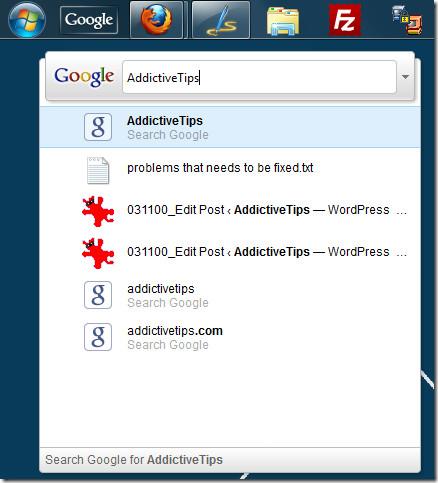
2. Anpassung des Windows 7-Setups mit Win Integrator
Mit Win Integrator können Sie Windows 7 ganz nach Ihren Wünschen installieren. Sie haben die volle Freiheit, vor der Installation zu entscheiden, was installiert werden soll und was nicht. Sie können Funktionen und Programme entfernen, Treiber oder Updates hinzufügen – ganz nach Ihren Wünschen. Sehr einfach zu bedienen und schnell erledigt.
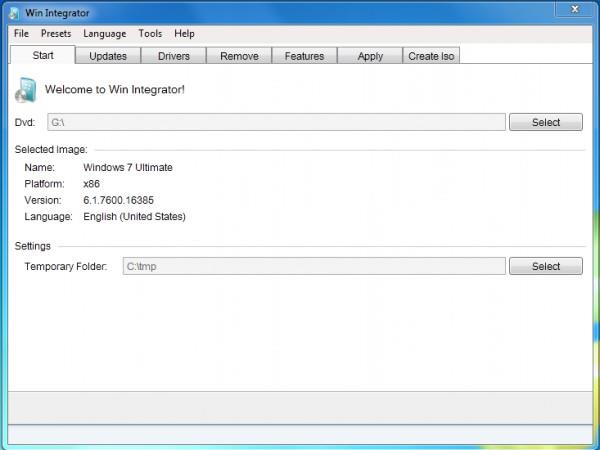
3. Automatische Anmeldung und Sperrung von Windows 7
Für ungeduldige Benutzer wie uns, die es hassen, nach der Anmeldung am PC auf das Laden von Startprogrammen und Windows-Prozessen zu warten, kann das ärgerlich sein. Was wäre, wenn es eine Möglichkeit gäbe, das Betriebssystem automatisch anzumelden und sich dann selbst zu sperren, sodass die Programme im Hintergrund weiter geladen werden, während der Benutzer sich anderen Aufgaben widmen kann? Auto Logon & Lock macht genau das.
Automatische Anmeldung und Sperre
4. Automatisches Ausführen, Ausführen von Aktionen und Sortieren von Dateien basierend auf Dateierweiterungen
Psycho Folder ist ein leistungsstarkes Kommandozeilen- und XML-basiertes Tool, das einen benutzerdefinierten Ordner auf Änderungen überwacht und basierend auf Dateierweiterungen bestimmte Operationen ausführt. Mit der XML-Konfiguration dieses Tools sind die Möglichkeiten unbegrenzt.
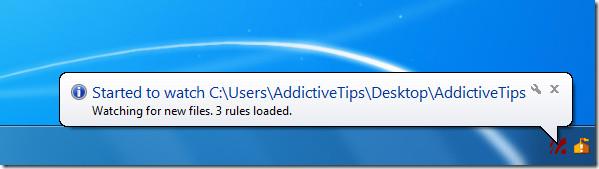
Psycho-Ordner
5. Öffnen und Anzeigen beliebiger Dateien mit Universal Viewer
Ähnlich wie Total Commander Lister, jedoch mit besseren und erweiterten Funktionen, unterstützt Universal Viewer die Anzeige der meisten gängigen Dateiformate, einschließlich MS Word, Excel usw., und verfügt außerdem über eine Kontextmenüintegration, sodass die Software von praktisch überall im Windows-Betriebssystem verwendet werden kann.
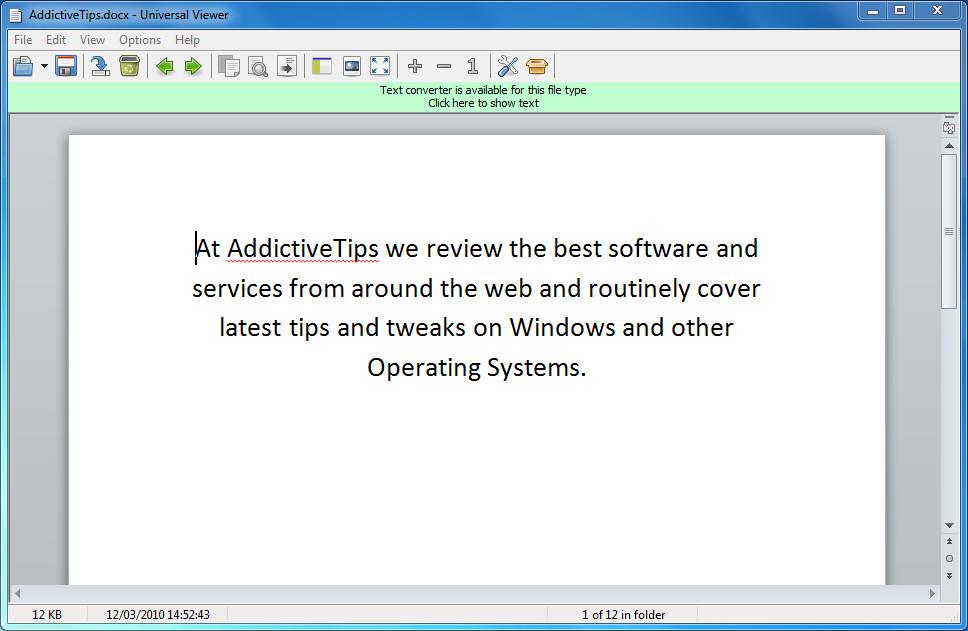
6. Passen Sie die Miniaturansichten der Windows 7-Taskleiste an
Ein interessantes Tool, mit dem Sie die Miniaturgröße der vielgepriesenen Aero Peek-Funktion von Windows 7 anpassen können. Besonders nützlich, wenn Sie eine größere Vorschau Ihrer aktiven Fenster wünschen oder sich einen Miniaturfilm ansehen möchten!
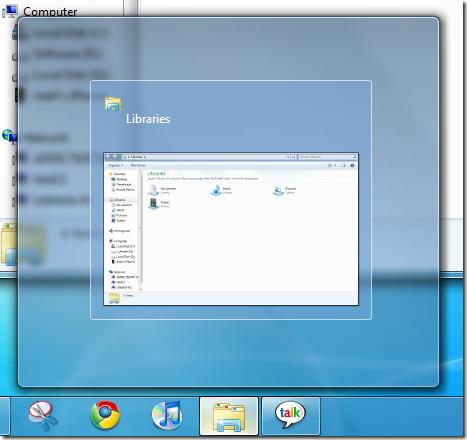
So ändern Sie die Größe von Miniaturansichten
7. Aktualisieren Sie Windows offline auf mehreren Systemen
AutoPatcher Updater ist ein nützliches Tool, wenn Sie Windows-Updates auf mehreren Systemen installieren müssen und dabei wertvolle Bandbreite sparen möchten, indem Sie die Updates einzeln auf jedes System herunterladen, Zeit sparen oder beides. Das Tool lädt Updates für jede Windows-Version von Microsoft-Servern herunter und ermöglicht die Offline-Installation auf jedem System mit dieser Windows-Version. Ein Muss für alle, die große Netzwerke verwalten.
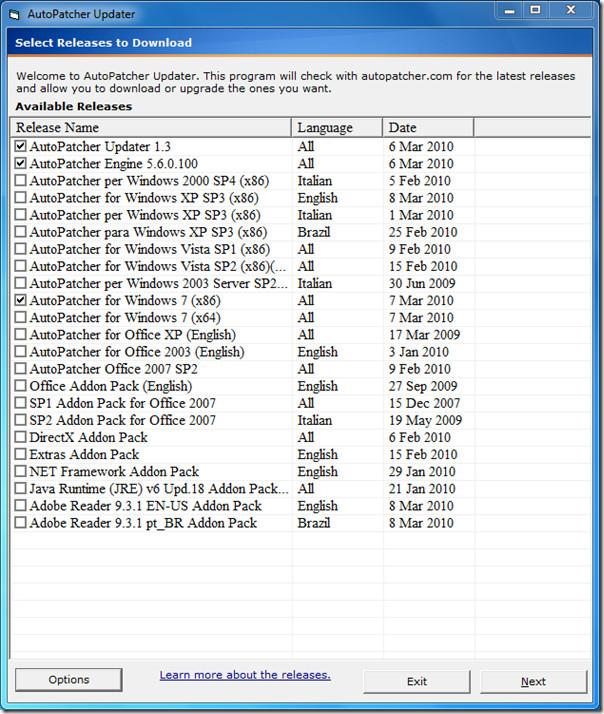
AutoPatcher Updater
8. Erweitern Sie Windows Media Center auf Dual-Monitor-Anzeige
Maxifier ist ein praktisches Tool für alle, die Windows Media Center auf einem Dual-Display nutzen. Die Software erweitert WMC nicht nur im Vollbildmodus auf den zweiten Bildschirm, sondern ermöglicht es auch, ohne dass Media Center Ihre Maus erfasst. So können Sie Ihren PC wie gewohnt nutzen und WMC im Vollbildmodus genießen.
9. Display ausschalten, Medien pausieren, Kontakte benachrichtigen, wenn der Windows-Desktop gesperrt wird
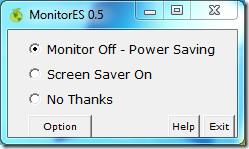 Hier ist etwas, das ich auf meinem Computer am häufigsten verwende: MonitorES ist ein sehr kleines, portables Tool, das Ihren Monitor ausschaltet, die Medienwiedergabe pausiert und Ihren IM-Status auf „Abwesend“ setzt – und das alles nur mit einer einzigen Aktion: dem Sperren des Computers. Wenn Sie das nächste Mal die Tastenkombination Windows+L drücken, lassen Sie MonitorES seine Magie wirken.
Hier ist etwas, das ich auf meinem Computer am häufigsten verwende: MonitorES ist ein sehr kleines, portables Tool, das Ihren Monitor ausschaltet, die Medienwiedergabe pausiert und Ihren IM-Status auf „Abwesend“ setzt – und das alles nur mit einer einzigen Aktion: dem Sperren des Computers. Wenn Sie das nächste Mal die Tastenkombination Windows+L drücken, lassen Sie MonitorES seine Magie wirken.
10. Lautstärkeregler auf dem Bildschirm für Windows
Wenn keine mit der Soundkarte oder dem Gerät verbundene Lautstärkeanzeige auf dem Bildschirm vorhanden ist, ist 3RVX der perfekte Ersatz. Es fügt nicht nur eine Lautstärkeregelungsanzeige auf dem Bildschirm hinzu, sondern bindet auch Hotkeys, um die volle Kontrolle darüber zu übernehmen.
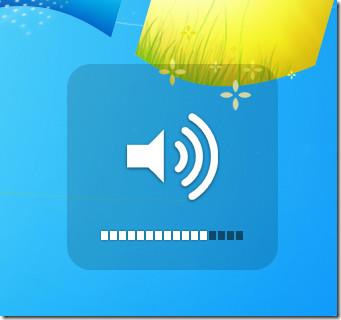
11. Bereinigen Sie den Windows-Desktop mit Zum
Zum ist ein großartiger Anwendungsstarter, der Benutzerfreundlichkeit, künstlerisches Design und minimalistische Funktionen vereint. Er ist ein Muss, wenn Sie Ihren Windows-Desktop übersichtlich halten möchten. Sobald Sie Zum verwenden, benötigen Sie keine Anwendungsverknüpfungen mehr auf Ihrem Desktop.
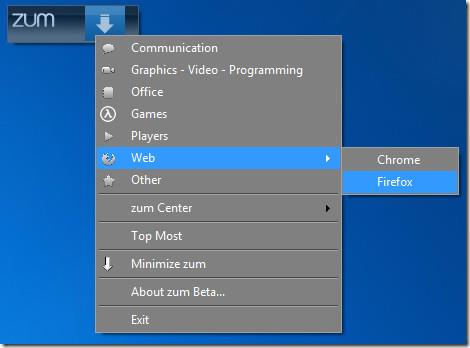
Zum
12. Miniaturansicht der ZIP- und RAR-Bildarchive anzeigen
CBX Shell ist eine praktische Shell-Erweiterung, die die Anzeige von Miniaturansichten von ZIP- und RAR-Bildarchiven ermöglicht. Da Windows 7 die Anzeige von Miniaturansichten für archivierte Bilder nicht nativ unterstützt, ist diese Funktion für alle hilfreich, die Bilder üblicherweise in ZIP- und RAR-Dateien speichern.
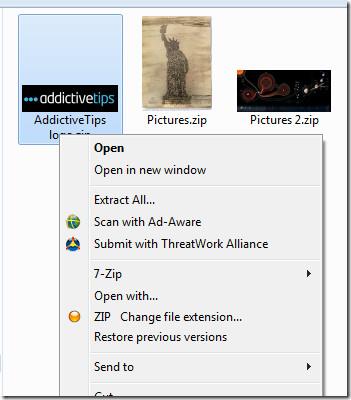
13. Festplattenanalyse mit Disk Space Fan
Obwohl Windows über einige Funktionen zur Datenträgeranalyse verfügt, sind diese weder so gründlich noch so ansprechend wie die von Disk Space Fan . Dieses Tool stellt den von jedem Ordner und den darin enthaltenen Dateien belegten Speicherplatz in einigen wirklich coolen grafischen Formen dar.
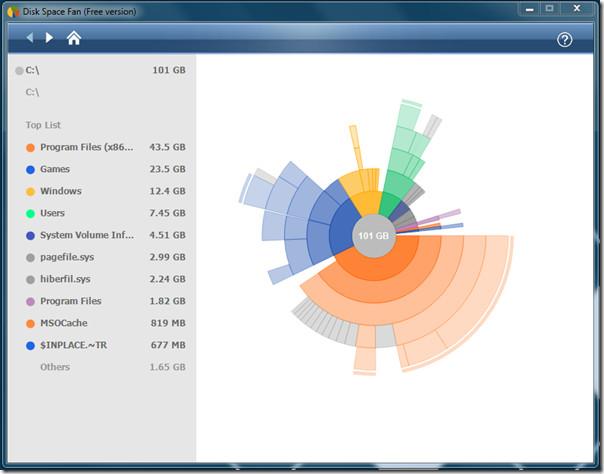
14. Optimieren Sie Windows 7 und Vista mit Vispa
Das Optimieren von Windows war noch nie so einfach. Mit den erweiterten Optimierungsfunktionen von Vispa können Sie auswählen, welche Funktionen und Dienste Sie behalten und welche Sie entfernen/deaktivieren möchten. Funktioniert sowohl mit Windows 7 als auch mit Windows Vista. Mit Vorsicht verwenden.
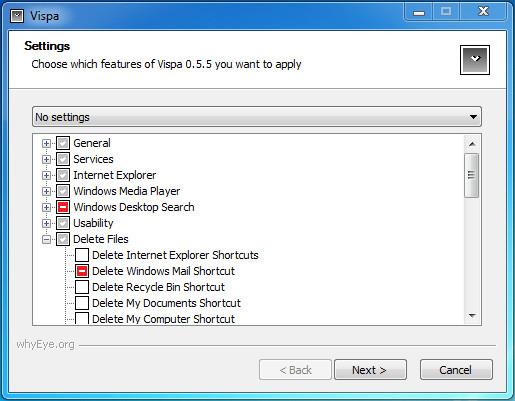
Vispa
15. Konvertieren Sie beliebige Medien aus dem Kontextmenü des Windows Explorers
Es gibt zwar viele Medienkonverter, aber der Oxelon Media Converter ist dank seiner Benutzerfreundlichkeit und hervorragenden Funktionen der Spitzenreiter. Dieses portable Tool unterstützt die Kontextmenü-Integration des Windows Explorers und ermöglicht so schnelle Konvertierungen. Das Kodierprogramm unterstützt Multithread-Verarbeitung und ist dadurch besonders schnell.
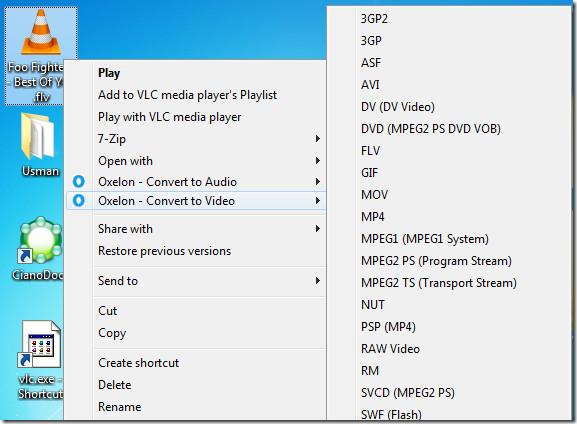
16. ClipGrab: Desktop-Video-Downloader
ClipGrab ist eine der komfortabelsten Freeware-Anwendungen zum Herunterladen von Videos. Die einfache Bedienung, kombiniert mit einfachen und hochgradig interaktiven Funktionen, machen dieses Tool zu einem Muss für Videofans. Es befindet sich in der Taskleiste und benachrichtigt automatisch, wenn ein Video zum Download bereitsteht.
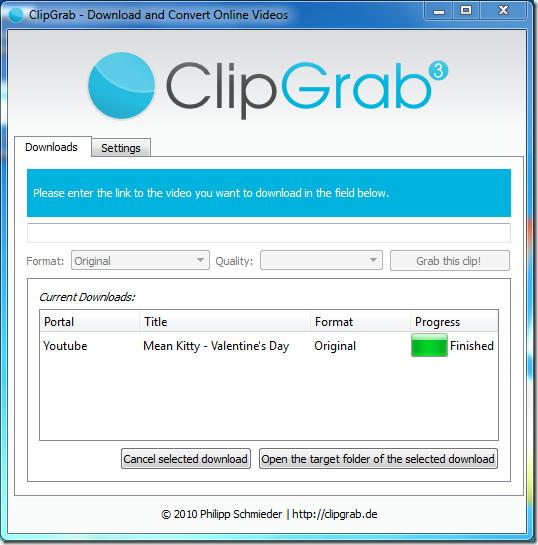
17. Image Resizer Powertoy Clone für Windows 7/Vista
Dieser Klon basiert auf dem bekannten Windows XP Image Resizer Powertoy und erweitert die Unterstützung auf Nicht-XP- und 64-Bit-Versionen von Windows. Es wird in das Kontextmenü von Windows integriert und ermöglicht die schnelle Größenänderung eines Bildes.
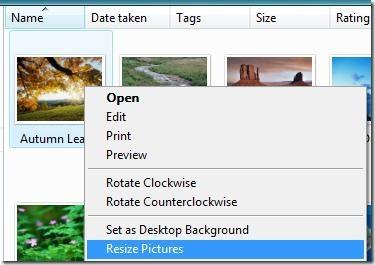
Bildgrößenänderung Powertoy Clone
18. Reparieren Sie die defekte Windows 7-Benutzerprofilzuordnung
Seit Windows XP sind fehlerhafte Windows-Benutzerprofilverknüpfungen ein Ärgernis für Benutzer. ReProfiler ist ein einfaches Tool, das diese Verknüpfungen repariert und dabei nur das entsprechende Benutzerkonto und das zugehörige Profil bearbeitet. Geben Sie die erforderlichen Daten ein, und die Software repariert alles für Sie.
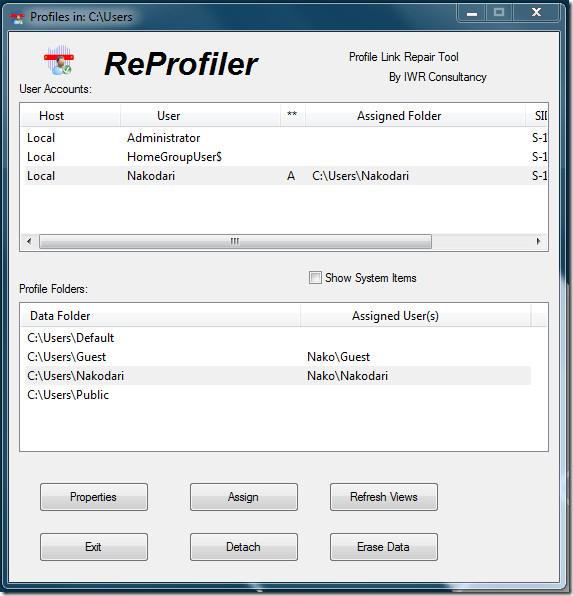
19. MKV-Unterstützung in Windows 7 hinzufügen
DivX Tech Preview ist ein interessantes Add-In, das sowohl Windows Media Player als auch Windows Media Center die Möglichkeit bietet, Dateien im MKV-Format abzuspielen. Sehr nützlich, wenn Sie sich nicht mit einem Mix aus verschiedenen Mediaplayern herumschlagen möchten und eine Komplettlösung für alle Ihre Videowiedergabeanforderungen suchen.
20. Lautsprecher beim Sperren automatisch stummschalten
Sperren Sie Ihren Computer häufig und möchten nicht, dass Ihre Kollegen durch eingehende Popup-Benachrichtigungen gestört werden? Oder möchten Sie nicht, dass ein toller Song in Ihren Kopfhörern dröhnt, während Sie nicht am Computer sind? Verwenden Sie „ Stummschalten beim Sperren“ , um Ihr System automatisch stummzuschalten, sobald Sie es sperren.
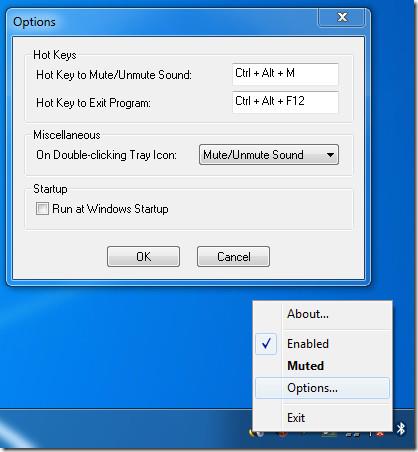
21. Raw Image Viewer – Fügen Sie Windows 7 Raw Image-Unterstützung hinzu
Windows verfügt zwar über eine Windows Imaging-Komponente, die eine Vielzahl von Formaten unterstützt, unterstützt jedoch noch keine Rohbildformate. Das FastPictureViewer WIC Codec Pack bietet nun Bildcodecs für die 32-Bit- und 64-Bit-Version von Windows.
FastPictureViewer WIC Codec Pack
22. Integrieren Sie Hulu Desktop in Windows 7 Media Center
Hulu Desktop Integration ist ein Dienstprogramm, das Hulu Desktop in Windows 7 Media Center integriert und Benutzern das Wechseln zwischen den beiden Anwendungen mit nur einem Klick ermöglicht. Effizient und einfach.
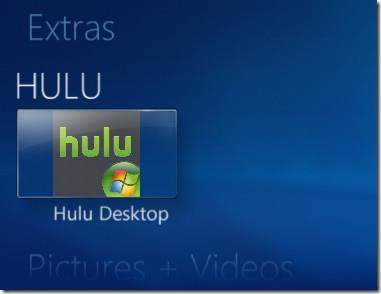
Sicherlich ist Ihnen aufgefallen, dass alle gängigen Tools nicht in der Liste enthalten sind. Denn wir glauben, dass die meisten Neuerungen in Windows 7 von kleinen Tools stammen. Sollten Sie Hilfe benötigen oder erfahren wollen, wie Sie in Windows Hilfe erhalten , ist unser umfassender Leitfaden eine hervorragende Ressource. 10 Punkte für alle, die mindestens fünf Tools kennen, bevor sie in diesem Beitrag darauf stoßen.
Du findest, wir haben ein Tool vergessen? Empfehle uns gerne deine Lieblings-Freeware in den Kommentaren.
So erhalten Sie Schlafenszeit-Benachrichtigungen basierend auf der Zeit, zu der Sie aufwachen müssen
So schalten Sie Ihren Computer über Ihr Telefon aus
Windows Update arbeitet grundsätzlich in Verbindung mit der Registrierung und verschiedenen DLL-, OCX- und AX-Dateien. Falls diese Dateien beschädigt werden, sind die meisten Funktionen von
Neue Systemschutz-Suiten schießen in letzter Zeit wie Pilze aus dem Boden, alle bringen eine weitere Antiviren-/Spam-Erkennungslösung mit sich, und wenn Sie Glück haben
Erfahren Sie, wie Sie Bluetooth unter Windows 10/11 aktivieren. Bluetooth muss aktiviert sein, damit Ihre Bluetooth-Geräte ordnungsgemäß funktionieren. Keine Sorge, es ist ganz einfach!
Zuvor haben wir NitroPDF getestet, einen netten PDF-Reader, der es dem Benutzer auch ermöglicht, Dokumente in PDF-Dateien zu konvertieren, mit Optionen wie Zusammenführen und Aufteilen der PDF
Haben Sie schon einmal ein Dokument oder eine Textdatei mit redundanten, unbrauchbaren Zeichen erhalten? Enthält der Text viele Sternchen, Bindestriche, Leerzeichen usw.?
So viele Leute haben nach dem kleinen rechteckigen Google-Symbol neben Windows 7 Start Orb auf meiner Taskleiste gefragt, dass ich mich endlich entschlossen habe, dies zu veröffentlichen
uTorrent ist mit Abstand der beliebteste Desktop-Client zum Herunterladen von Torrents. Obwohl es bei mir unter Windows 7 einwandfrei funktioniert, haben einige Leute
Jeder muss bei der Arbeit am Computer häufig Pausen einlegen. Wenn Sie keine Pausen machen, besteht eine große Chance, dass Ihre Augen aufspringen (okay, nicht aufspringen).







